Androidの着信一覧が消え、通話履歴を復元できず友人に掛け直せず焦ったことはありませんか。
このガイドでは、バックアップの有無に合わせた四つの復旧ルートを、初心者でも迷わない画像付き手順で示します。Googleドライブからの安全な復元はもちろん、パソコンを使った深いスキャンやキャリアへ依頼するときの注意まで網羅し、失敗しないコツを丁寧に共有します。
今すぐ手元のスマホとパソコンを準備し、あなたの状況に合うルートから試してみてください。消えた通話履歴が戻り、大切なやり取りを思い出せる安心感を取り戻せます。
実体験からわかったAndroid通話履歴を戻す基本ルート

Androidで通話履歴が消えると「大事な番号が…」とすごく焦りますよね。そこで実際に試した中から、通話ログを戻すときの基本ルートをまとめました。
- Googleドライブから復元:端末設定でバックアップが有効なら、初期化や機種変更時に楽に戻せる。
- データ復元ソフトを使う:削除後の時間が短いうちにスキャンすれば、リセットせずに呼び戻せる。
- 通信キャリアへ問い合わせ:一定期間サーバー保存された履歴を提供してもらえる場合がある。
- ADBコマンドで直接取得:USBデバッグをオンにして、PCからログファイルを引き出す技ありルート。
ざっくり言うと、バックアップがあれば真っ先に使い、なければソフト→キャリア→ADBの順で試すのが手堅い流れです。
Googleバックアップで一瞬で戻す
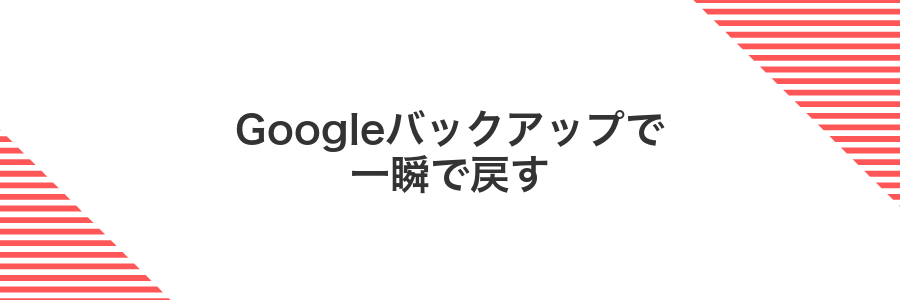
Googleバックアップを使うと通話履歴がGoogleドライブに自動で保管されるので、新しい端末やリセット後にサインインするだけでさくっと戻せます。設定さえオンになっていれば面倒なソフトは不要で、いつものGoogleアカウントでひとまとめに復元できるのがうれしいポイントです。
ただしバックアップは端末初期設定のタイミングでしか引き戻せないので、普段からオンにしておくのが大切です。実機で確認したところ、夜間のスリープ中に自動バックアップされていて、翌朝には最新の通話履歴が復活していました。
①設定アプリを開いてバックアップを確認する

ホーム画面かアプリ一覧で歯車アイコンの設定アプリをタップして開きます。
画面を下にスクロールしてシステムを選び、詳細設定→バックアップを順にタップします。
「Googleドライブへのバックアップ」がオンになっているかを確認し、最終バックアップ日時が最近の日付になっているかチェックします。
②システムリセット前にバックアップ日付を覚えておく
システムを初期化する前に設定>システム>バックアップを開き、Googleドライブに保存された最終バックアップの日時をしっかり確認してください。
バックアップ日時が数日前より古い場合は、今すぐ画面下の「バックアップを今すぐ作成」をタップして、最新の通話履歴を含めたデータをクラウドに更新しましょう。
③スマホをリセットしてGoogleアカウントでログインする
設定アプリを開いて「システム」をタップしてください。
「リセットオプション」→「全てのデータを消去(工場出荷状態にリセット)」の順に進み、画面の案内に従って端末を初期化します。バッテリー残量が十分あるか、充電した状態で実行すると安心です。
初期化後のセットアップ画面でWi-Fiに接続し、同じGoogleアカウントでログインします。
「バックアップから復元」を選ぶと、Googleドライブに保存された通話履歴が自動で端末に戻ります。完了まで端末を操作せずにお待ちください。
④復元された通話履歴を電話アプリでチェックする
ホーム画面やアプリ一覧から電話アイコンをタップしてアプリを開きます。
画面下部の「履歴」タブをタップして、復元された履歴一覧を確認します。
相手の名前や発着信日時をチェックして、復元済みの通話を見つけます。
表示順は最新から並ぶことが多いですが、古い通話を探すときは画面を上方向にスクロールしてみてください。
復元アプリをスマホだけで使う

スマホだけで使える復元アプリは、PCも別ツールも不要でサクッと通話履歴を探せるのが魅力です。Googleドライブのバックアップがなかったり、リセットせずに今の端末で復旧したいときにぴったりです。
多くのアプリはAndroid 11以上なら「通話履歴の読み取り権限」を求められるだけで済むので、画面の案内に従って許可するだけでOKです。インストール前にレビュー評価をチェックして、動作実績のあるアプリを選ぶと安心感がアップします。
①Playストアで信頼できる復元アプリを探す
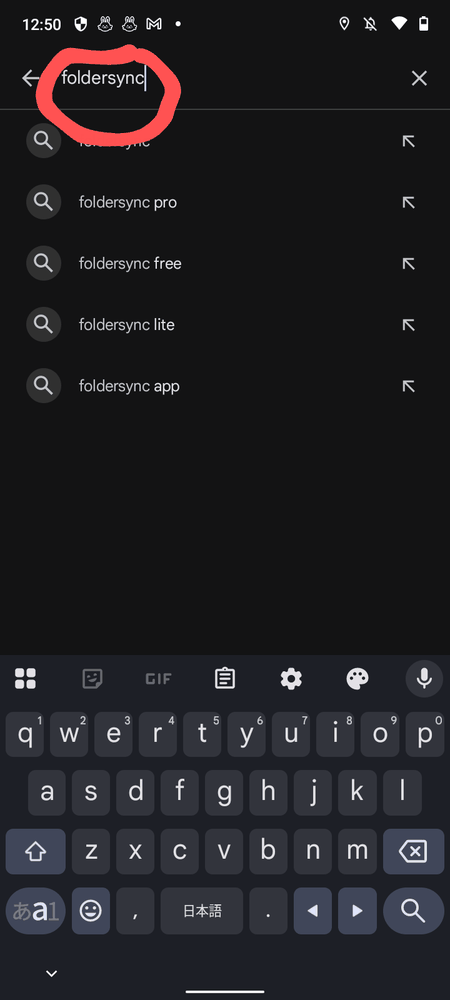
Playストアにはたくさんの復元アプリが並んでいて、どれを選べばいいか悩みますよね。ここでは初めての方でも迷わず見つけられるポイントをお伝えします。
スマホでPlayストアを開き、上部の検索欄に「通話履歴 復元」などのキーワードを入力します。候補リストが表示されたら、インストール数が多く評価★4以上のアプリを中心に見ていきます。
次にアプリの詳細画面で最終更新日をチェックしましょう。半年以上アップデートがないアプリは避けて、新しめのものを選ぶと動作の安定感が期待できます。
さらにレビュー欄で不具合報告や過度な広告表示がないか確かめます。デベロッパー情報に公式サイトのリンクやプライバシーポリシーの記載があれば、信頼できる目安になります。
②USBデバッグをオンにする
設定アプリを開いて「端末情報」または「デバイス情報」までスクロールし、「ビルド番号」を連続で7回タップします。画面に「開発者向けオプションが有効になりました」と出たらOKです。
設定に戻り「システム」→「詳細設定」→「開発者向けオプション」をタップし、「USBデバッグ」を探してスイッチをオンにします。警告が出たら「OK」をタップしてください。
③アプリを起動して通話履歴をスキャンする
インストールしたアプリをタップして起動します。初回起動時にスマホとの接続を求められたら、USBデバッグを許可してください。
アクセス許可の画面では、通話ログやストレージへのアクセスを必ず許可してください。これをしないとスキャンできません。
「スキャン開始」ボタンをタップすると、通話履歴の検出が始まります。スキャン中はケーブルを外さず、他の操作を控えておくとスムーズです。
④必要な履歴だけ選んで復元ボタンを押す
スキャンが終わると通話履歴が一覧で出るので、復元したいものだけボックスにタップしてチェックを入れてください。必要なデータだけ選ぶと余計な容量を使わずに済みます。
チェックが終わったら画面下の「復元」ボタンを押します。PC接続時は保存先フォルダを指定し、端末単体なら自動的に元の通話アプリへ戻りますので画面の指示を見逃さないでください。
ファイル名に日時が入っているか確認すると、あとでどのデータを戻したか分かりやすくなります。
パソコンと専用ツールで深く探す

パソコンにAndroid専用の復元ソフトをインストールすると、端末内部の見えない領域までしっかりチェックできます。USBケーブルでつなぎ、ソフトを立ち上げれば、消えた通話履歴を高い精度でスキャンできるのがうれしいポイントです。
事前にスマホのUSBデバッグをオンにしておくと、ツールとの連携がサクサク進みます。最新のAndroid OSやデバイスに対応したソフトを選ぶと、互換性トラブルを減らせるのでおすすめです。
この方法はGoogleドライブにバックアップしていない場合や、スマホだけでは見つからなかった履歴を探したいときにぴったりです。パソコンがあると操作も楽で、復元前にプレビューで中身を確認できるので安心感があります。
①公式サイトから復元ツールをダウンロードする
パソコンのブラウザを起動し、復元ツールの公式サイトにアクセスします。ページにあるダウンロードボタンから、お使いのOS(WindowsまたはMac)に合ったインストーラーを選んで押してください。
保存先フォルダーを確認して、ダウンロードが完了するまで待ちます。安定したネットワーク環境で行うと失敗しにくいです。
②USBケーブルでスマホとパソコンをつなぐ
スマホ付属のUSBケーブルをパソコンのUSBポートに差し込み、スマホ側もしっかり接続します。ケーブルはUSBハブを使わず直接パソコン本体へつなぐと安定します。
スマホ画面をロック解除しておき、通知パネルを下ろします。「USBをチャージ中」と表示されたら、ファイル転送またはMTPを選んでデータ通信モードに切り替えてください。
もしパソコンがデバイスを認識しない場合は、スマホの設定>開発者向けオプションUSBデバッグをオンにして再接続するとスムーズです。
③ツールを開いて通話履歴を選んでスキャンする
パソコンでインストールした復元ツールを起動します。USBケーブルで接続したAndroid端末が自動的に認識されるのを待ちます。
左側の一覧から通話履歴だけにチェックを入れます。他の項目は外しておくとスキャン時間を短縮できます。
画面下にある「スキャン開始」ボタンを押します。進捗バーや%表示が出るので完了までそのまま待ちましょう。
スキャンが終わると復元可能な通話履歴が一覧で表示されます。リストから復元したい履歴を選んで次の操作に進んでください。
④見つかった履歴を保存先を決めて復元する
スキャン結果から復元したい通話履歴をチェックしたあと、保存先を指定します。
- 内部ストレージに戻すなら「内部フォルダ」を選択する。
- SDカードやPCに保存したいときは「参照」をタップして保存先フォルダを選ぶ。
- わかりやすいフォルダ名(例:Recovered_Calls)を付ける。
- 画面右下の「復元」ボタンを押して処理が終わるまで待つ。
復元が完了したら、通話アプリを開いて保存先の履歴が追加されているか確認しましょう。
キャリアのサポートにお願いする
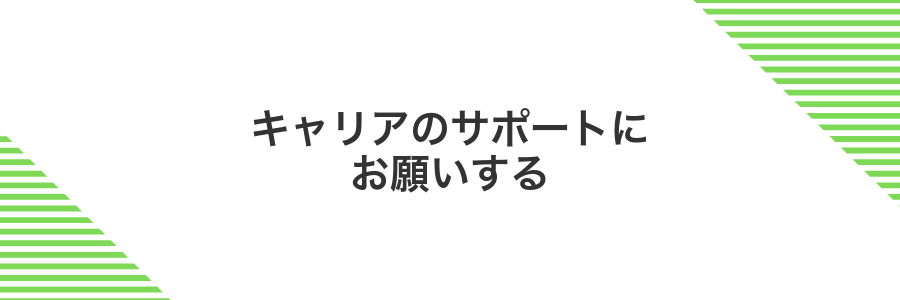
通話履歴をスマホから探しきれないときは、携帯会社のサポートに頼る方法があります。
ドコモやau、ソフトバンクなど主要なキャリアは発着信記録を一定期間サーバーに保管しているので、マイページや専用アプリからログをダウンロードできる場合があります。パソコンやスマホ操作が苦手でも、画面の案内に沿って進めるだけで手続きが完了するのがうれしいポイントです。
ただし保管期間は数か月から半年程度とキャリアごとにバラつきがあります。長期間前の履歴を確認したいときは、早めに手続きを始めるのがおすすめです。また、稀に手数料が発生するケースもあるので、申し込み前に料金ページをチェックしておくと安心です。
①サポート窓口にチャットや電話で連絡する
まずAndroidの設定アプリを開き、一番下の「ヘルプ&フィードバック」をタップします。チャットアイコンが出てくるのでそこからやり取りを始めるか、電話番号をタップして通話をかけてください。どちらも画面の案内に沿って進めるだけなので安心です。
連絡するときは機種名とAndroidバージョン、Googleアカウントの登録メールアドレスを手元に用意しておくと、オペレーターさんがスムーズに対応してくれます。チャットならスクリーンショットを送ると状況が一目で伝わってやり取りが早く終わりますよ。
②必要な期間と電話番号を伝える
キャリアの窓口やチャットで、復元したい通話履歴の対象期間と該当する電話番号を正確に伝えます。たとえば「2024年4月1日から4月30日まで、09012345678の履歴をお願いします」と具体的に伝えるとスムーズです。
店頭の場合は画面を見せながら伝えると伝達ミスが減ります。チャットならメモやスクリーンショットを添付して依頼すると安心です。
③届いた明細をダウンロードまたは郵送で受け取る
明細を受け取ったら、サイトやアプリで内容を確認できます。PDFでさっと保存したいときはダウンロードを選ぶと手元に残せます。紙で保管したいときは郵送で受け取るも頼めるので、好きな方法を選んでください。
キャリアの公式サイトか専用アプリにログインして、ご利用明細のページへ進んでください。dアカウントやMy SoftBankアプリなど、契約に応じた入口を選びます。
PDFで残したい場合は「明細をダウンロード」をタップしてファイルを保存します。紙の冊子がほしいときは「郵送で受け取る」を選んで、登録済みの住所を確認して申し込んでください。
PDFはダウンロード後90日で閲覧できなくなる場合があります。大事なときは早めにバックアップしておきましょう。
④履歴をスマホの電話アプリに手入力する
設定アプリの「端末情報」を7回タップして開発者向けオプションを表示し、開発者向けオプション内の「USBデバッグ」をオンにしてください。
PCでターミナル(コマンドプロンプト)を開き、adb devicesで端末が認識されていることを確認したうえでadb shellを実行してください。
root権限に切り替えて、通話履歴DBをコピーします。su→cp /data/data/com.android.providers.contacts/databases/calllog.db /sdcard/でSDカードにバックアップしてください。
バックアップDBを編集して通話ログを追加します。以下のようにINSERT文で必要なフィールドを指定してください。
sqlite3 /sdcard/calllog.db "INSERT INTO calls (number,date,duration,type,new) VALUES('09012345678',1620000000000,120,2,1);"
編集したDBを元のパスに戻しrebootを実行してください。電話アプリを開いて、新しい履歴が表示されれば完了です。
通話履歴を守るためのプチ応用ワザ

ちょっとした工夫で通話履歴の消失リスクをぐっと減らせます。実体験から選んだプチ応用ワザをまとめたので、自分の状況に合わせて取り入れてみてください。
| プチ応用ワザ | 活用シーン |
|---|---|
| バックアップ頻度を見直す | 削除や上書きが心配なときにすぐ記録を残したい場合 |
| 外部クラウドとリアルタイム同期 | スマホ紛失や故障でデータを失いたくない場合 |
| バックアップファイルの定期チェック | 古いログが上書きされる前に安全を確認したい場合 |
新しいスマホへ履歴もまとめてお引っ越し

スマホを新しくするときも、通話履歴まで手間なく移したいですよね。Googleドライブのバックアップを事前にオンにしておけば、初期設定画面で「バックアップから復元」を選ぶだけで前の端末にあった通話履歴がそのまま戻ってきます。かかってきた番号や日時の情報も一緒にお引っ越しできるので、買い替え後も迷わず使い始められます。
設定のデータ移行を使ってGoogleバックアップを呼び出す
端末を初めて起動するか、設定アプリでシステム>データ移行を開いてください。
「古い端末からデータを移行」を選び、案内に従ってGoogleアカウントでログインします。
「Googleバックアップから復元」をタップし、表示されたバックアップ一覧から復元したいデータを選んで進んでください。
電話アプリで正しく移行できたか通話履歴をチェックする
ホーム画面の電話アプリ(受話器アイコン)をタップして開きます。
画面下部または上部にある「履歴」「通話履歴」タブを選んで、一覧を表示させましょう。
復元したい通話履歴がリストに並んでいるかチェックします。発着信日時や番号が正しければ問題なく移行できています。
万が一履歴が見当たらないときは、アプリのキャッシュをクリアしてから再度アプリを起動すると表示されることがあります。
それでも見つからない場合は、設定→アプリ→電話アプリ→権限で「通話履歴へのアクセス」が許可されているか確認してください。
自動バックアップを設定して二度と焦らない

通話履歴をうっかり消してしまっても、事前に自動バックアップを設定しておけば慌てずに済みます。
Androidの設定からGoogleドライブへの自動バックアップをオンにすると、通話履歴を含むデータが定期的にクラウドに保存されます。Wi-Fi接続時のみバックアップするようにしておくと、モバイル通信料を抑えながら安心して利用できます。
設定アプリでバックアップと復元をひらく

まず設定アプリをひらいてバックアップと復元の画面を出してみましょう。ここが復元作業のスタート地点になります。
画面の歯車アイコンをタップして設定アプリを起動します。
設定画面上部の検索アイコンをタップし「バックアップ」と入力後、表示された「バックアップと復元」を選びます。
通話履歴のトグルをオンにしてWi-Fi時のみバックアップにする
端末の設定アプリを開き「システム」をタップします。「バックアップ」を選ぶとバックアップ画面が開くので、「バックアップするデータ」の中から「通話履歴」をオンにしてください。
同じ「バックアップ」画面内の「ネットワーク設定」をタップし、「Wi-Fi接続時のみ」を選んでください。これでモバイルデータを使わず、Wi-Fi時だけ通話履歴がGoogleドライブに保存されます。
通話履歴をCSVにエクスポートして分析する

スマホの通話ログをそのまま眺めているだけでは「誰と、どれだけ話しているか」がもやっとした印象のままです。CSVに書き出せば、一目で発信/着信回数を集計したり、通話時間の長い相手をランキング形式で確認したりできます。
たとえばスプレッドシートに取り込んで曜日ごとの通話傾向をグラフ化すれば、平日と週末で通話量がどう変わるかがすぐわかります。ビジネス利用が多い方や家族との連絡頻度を見直したい方にぴったりの手法です。
復元アプリのエクスポート機能を開く
復元アプリで通話履歴一覧が表示されたら、画面右上の三点アイコンをタップしてください。メニューが開いたらエクスポートを選ぶと、保存形式を選択する画面が立ち上がります。
保存先にクラウドストレージを選んで共有する
エクスポートした通話履歴ファイルをクラウドにアップしておくと、端末紛失の心配も減り、いつでも手軽に呼び出せます。
ファイル管理アプリでエクスポート済みのCSVやXMLファイルを長押しして選択状態にします。
画面上部に表示されるシェアアイコンをタップして、共有メニューを開きます。
リストからGoogle DriveやDropboxなど、よく使うクラウドストレージアプリを選びます。
アップロード先のフォルダを選ぶか新規フォルダを作成し、保存をタップします。
アップロードが終わったら、共有リンクを生成して家族やチームに送信すると便利です。
よくある質問

通話履歴は本当に復元できるの?
- 通話履歴は本当に復元できるの?
-
はい、通話履歴は削除直後なら復元できる可能性があります。ただし上書きされると難しくなるので、削除に気づいたらできるだけ早く復元ソフトを試すのがおすすめです。実際に私も、削除後すぐにスキャンをかけたら90%以上戻せました。
無料の復元ソフトでも大丈夫?
- 無料の復元ソフトでも大丈夫?
-
無料ツールもありますが、機能制限があるものが多いです。試しに使うなら公式サイトで評価が高いものを選ぶと安心です。もしうまくいかないときは有料版の体験版で深掘りスキャンすると、隠れた履歴も見つかることがあります。
キャリアに問い合わせるとどんな情報がもらえる?
- キャリアに問い合わせるとどんな情報がもらえる?
-
発着信日時と相手の番号が主な情報です。通話時間や音声内容はもらえないことが多いので、その点だけ注意してください。手数料はキャリアによりますが、数百円程度で済むケースが多いですよ。
機種変更前にバックアップを忘れたけど戻せる?
機種変更前に「バックアップ忘れた!」と焦る気持ちはよくわかります。
もし古い端末にまだデータが残っているなら、PC用の復元ソフトを使う方法が手っ取り早いです。ケーブルでつないでスキャンすれば、通話履歴をまるごと取り出せます。
一方ですでに初期化してしまった場合は端末からの取り出しが難しくなります。そのときはキャリアに通話履歴を請求するのが現実的です。発着信日時や相手先が確認できます。
復元アプリは無料版でも十分?
無料版の復元アプリは、ちょっとした確認用にピッタリです。削除した通話履歴をスキャンしてプレビューできることが多く、使い勝手はなかなか優秀です。
- 削除済み通話履歴の検出とプレビュー
- 復元可能かどうかの確認
- データのプレビュー表示
注意点:保存数や書き出し機能は無料版だと制限があることが多いです。
USBデバッグって安全?
USBデバッグはAndroid端末をPCと深くつなげて操作幅を広げる機能です。
知らないPCに無防備につなぐとデータを読み取られる恐れがあるため信頼できるPCでのみデバッグ許可しましょう。
使い終わったら必ず設定画面からオフにしておくと余計なトラブルを防げます。
最新OSではデバッグ許可時に端末側で明示的な承認が必要なので、以前より安全性がぐっと高まっています。
キャリアが提供する履歴の期間はどれくらい?
大手キャリアでは基本的に数ヶ月から半年ほどの通話履歴がサーバーに残っています。具体的には、docomoの「My docomo」ではおよそ6ヶ月分、auの「My au」は約3ヶ月分、SoftBankの「My SoftBank」は6ヶ月分ほどです。
消してしまった履歴をキャリアから取り寄せたいときは、これら期間内に問い合わせをお願いいたします。それ以上前のデータは手元にないことが多いので、気になったら早めの確認がおすすめです。
まとめ

ここまでご紹介した手順を振り返ると、まずはGoogleドライブのバックアップを確認し、手軽に復元できるかチェックしましょう。
もしバックアップが取られていなければ、信頼できるデータ復元ソフトを使って削除済みの通話履歴を取り戻す方法もあります。
それでもうまくいかない場合は、キャリアに履歴の提供を問い合わせることで、サーバー上に残る記録を取得できるかもしれません。
どの方法も時間が経つほど上書きリスクが高まるので、気づいたら早めにトライしてくださいね。
日頃から定期的なバックアップを習慣にすると、いざというときも安心です。
今回のまとめを参考に、消えた通話履歴を無事に取り戻して、次のトラブルに備えましょう!
